Xming のインストール
以下では、Xming の導入方法を紹介します。
ダウンロード・インストール
※ 以下は 2014年 6月時点のインストーラ(Xming-6-9-0-31-setup.exe)を用いた インストール手順です。 最新のインストーラでは手順が異なる場合がありますのでご注意下さい。
-
SourceForge.JP のダウンロードページ から「Xming-6-9-0-31-setup.exe」と 「Xming-fonts-7-5-0-70-setup.exe」をダウンロードします.
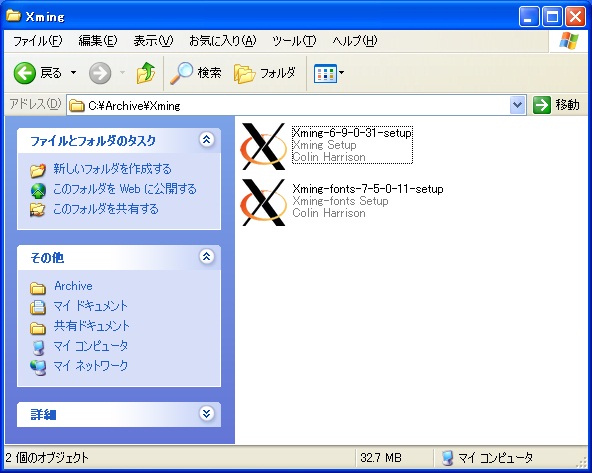
-
Xming-6-9-0-31-setup.exeを起動して“Next”を選択します.
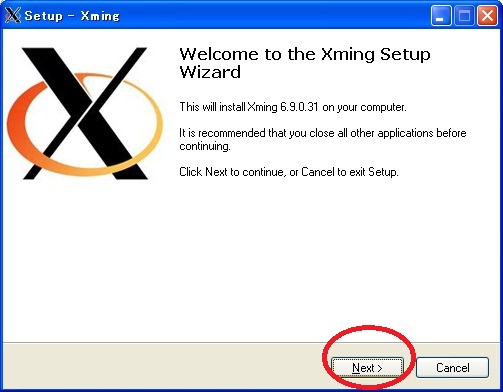
-
“Next”を選択して次へ進みます.
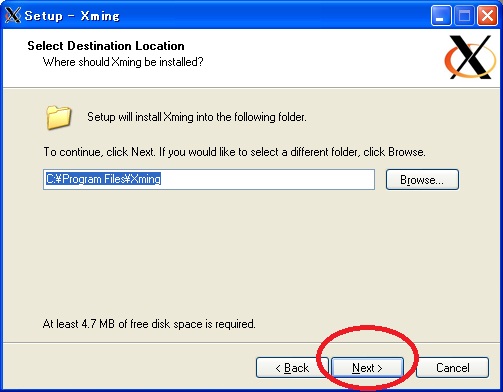
-
“Full installation”と“Normal PuTTy Link SSH client”が選択されていることを 確認し,“Next”を押下します.
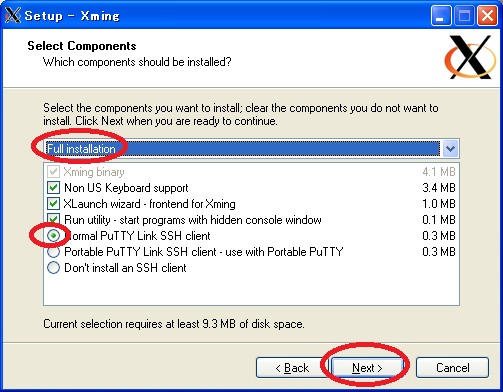
-
Next”を選択して次へ進みます.
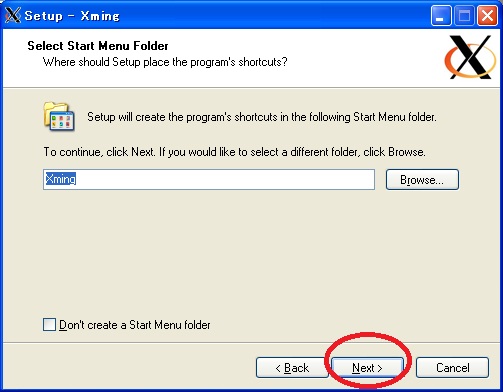
-
Next”を選択して次へ進みます.
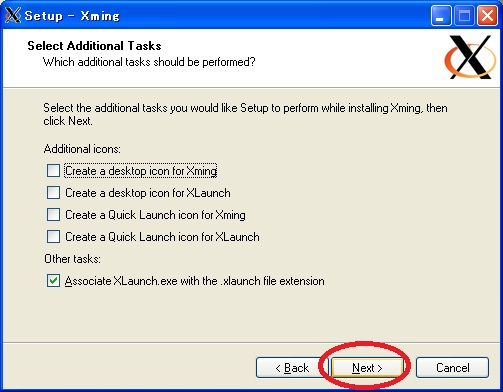
-
“Install”を選択し、インストールを開始します。
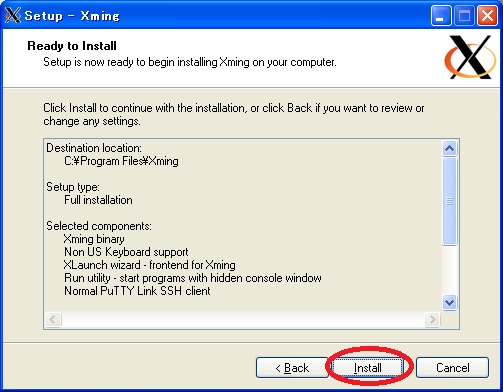
-
インストール完了後、“Launch Xming”のチェックが外れていることを確認して “Finish”を押下します。
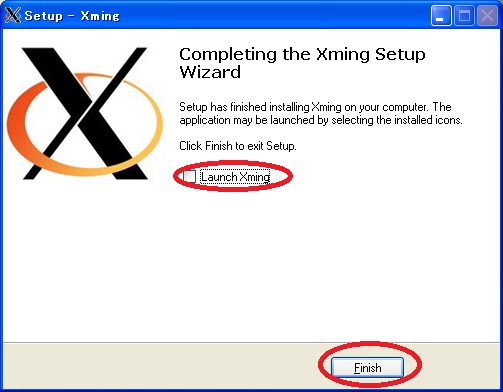
-
追加フォントをインストールするため、手順1でダウンロードした 「Xming-fonts-7-5-0-11-setup.exe」を起動し、“Next”を選択します。
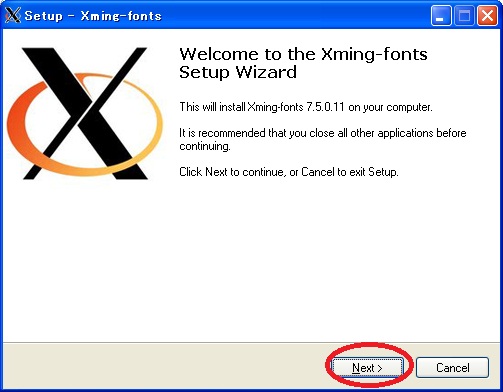
-
“Next”を選択して次へ進みます.
インストール先のフォルダが既に存在する旨が表示されるので、“はい(Y)”を押下します。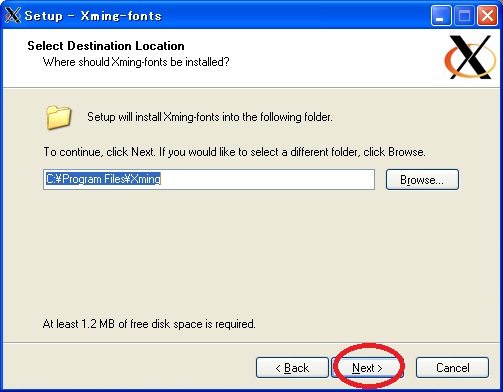
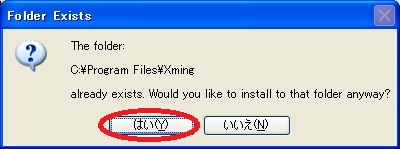
-
“Next”を選択して次へ進みます。
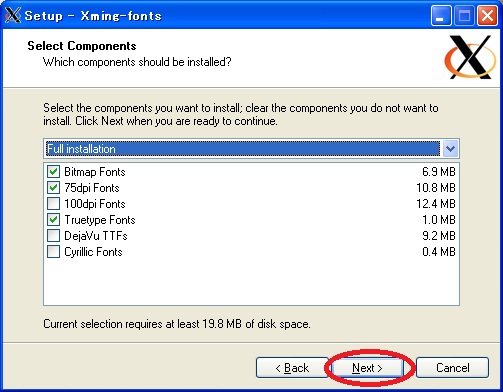
-
“Next”を選択して次へ進みます。
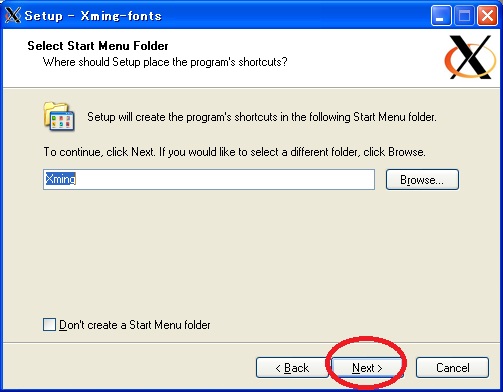
-
“Install”を選択し、インストールを開始します。
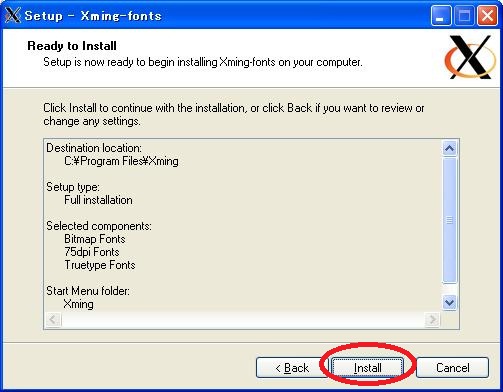
-
“Finish”を選択し、インストーラを終了します。
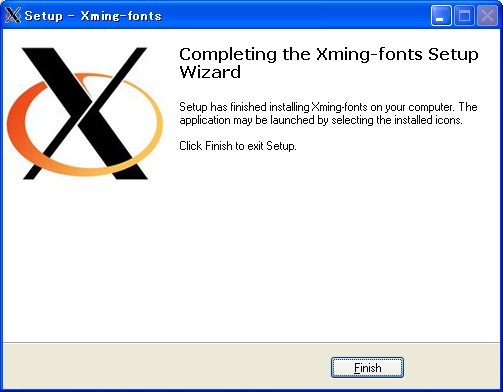
最終更新日: 2014年6月9日
内容はここまでです。




